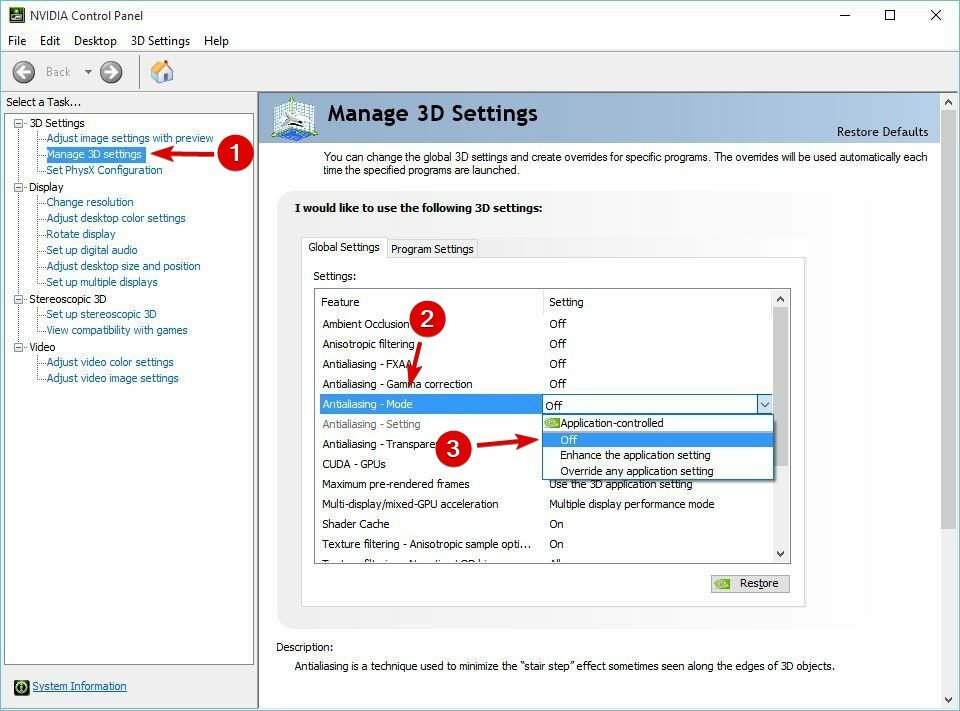- Ja jūsu pele stostās Valorant un citās spēlēs, mēģiniet mainīt enerģijas plānu.
- Vai arī atjauniniet grafiskās kartes draiveri un operētājsistēmu.
- Nepalaidiet garām mūsu sadaļu par to, kā optimizēt datoru spēlēm.
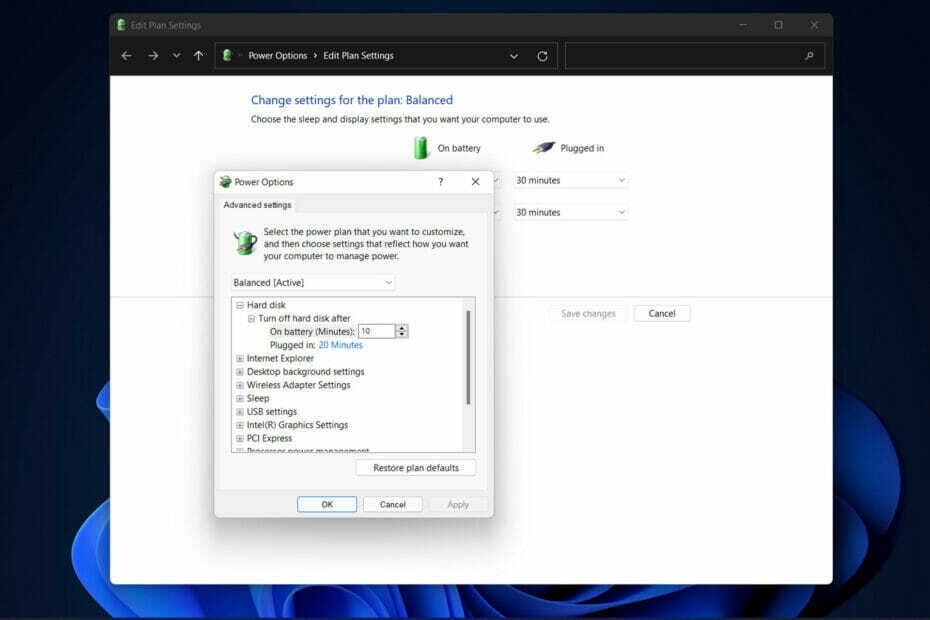
XINSTALĒT, NOklikšķinot uz LEJUPIELĀDES FAILA
Šī programmatūra nodrošinās jūsu draiveru darbību, tādējādi pasargājot jūs no izplatītām datora kļūdām un aparatūras kļūmēm. Tagad pārbaudiet visus savus draiverus, veicot 3 vienkāršas darbības:
- Lejupielādēt DriverFix (pārbaudīts lejupielādes fails).
- Klikšķis Sākt skenēšanu lai atrastu visus problemātiskos draiverus.
- Klikšķis Atjauniniet draiverus lai iegūtu jaunas versijas un izvairītos no sistēmas darbības traucējumiem.
- DriverFix ir lejupielādējis 0 lasītāji šomēnes.
Riot Games pirmās personas šāvēja spēle ir guvusi ievērojamu popularitāti jauno spēlētāju vidū. Īpaši starp tiem, kuri nav pazīstami ar konkurētspējīgiem šāvējiem un kurus piesaista uz aģentiem balstīta taktiskā kaujas sistēma. Tomēr viņi ir ziņojuši par peles stostīšanos Valorant.
Neskatoties uz to, ka šo spēli var spēlēt pat kartupeļu datorā, lietotāji arī ziņo par biežiem FPS kritumiem, kā arī par dažādiem ievades aizkaves gadījumiem spēles laikā.
Šajā rakstā mēs apskatīsim dažus ļoti vienkāršus sistēmas uzlabojumus un trikus, ko varat izmantot, lai atbrīvotos no Valorant peles stostīšanās kļūdas, kā arī citām veiktspējas problēmām. Sekojiet līdzi!
Kā es varu palielināt savu FPS?
Kad kadru ātrums ir pārāk lēns, spēle kļūst nemierīga un gausa, un spēle kļūst nespēlējama. Zems kadru nomaiņas ātrums rodas, ja jūsu dators nevar atbalstīt spēli.
Grafikas karte atveido jūsu spēli kā nekustīgu attēlu vai kadru sēriju, ko grafiskās kartes procesors mēra kadros sekundē.
Kad spēlējat videospēli, jūsu centrālais procesors, operatīvā atmiņa un grafikas apstrādes bloks (GPU) darbojas kopā, lai nodrošinātu vienmērīgu spēļu pieredzi. Ja kādā no šiem komponentiem ir vājš kakls, jūsu kadru ātrums tiks ievērojami samazināts.
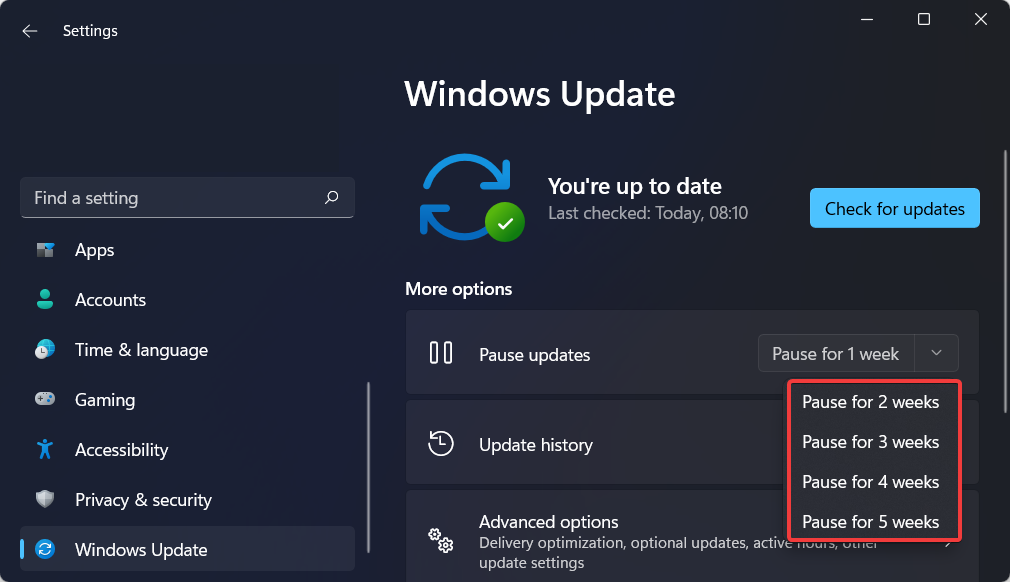
Lielākā daļa spēļu izskatīsies lieliski, ja kadru ātrums ir vismaz 30 kadri sekundē. Lai gan daudzi spēlētāji nepieņems neko mazāku par 60 kadriem sekundē.
Kadru nomaiņas ātruma palielināšana ir viena no jomām, kur personālo datoru spēlētāji pārspēj savus konsoles kolēģus. Tā kā jūs nevarat modificēt konsoli, jūs esat spiests pieņemt jebkuru jums piešķirto kadru ātrumu. Datorā varat palielināt kadru ātrumu līdz monitora atsvaidzes intensitātei.
Tā kā konkurences spēlēšanai ir nepieciešami īpaši ātri kadri sekundē. Daudzi spēļu monitori un jauni spēļu klēpjdatori ir aprīkoti ar atsvaidzes intensitāti no 144 līdz 360 Hz.
Uzlabojiet sava GPU veiktspēju, atjauninot grafiskās kartes draiveri, lai nodrošinātu, ka tas darbojas ar maksimālo veiktspēju. Pēc tam jums vajadzētu pamanīt ievērojamu kadru ātruma pieaugumu un samazinātu peles stostīšanos arī Valorant.
Eksperta padoms: Dažas datora problēmas ir grūti atrisināt, it īpaši, ja runa ir par bojātām krātuvēm vai trūkstošiem Windows failiem. Ja rodas problēmas ar kļūdu labošanu, jūsu sistēma var būt daļēji bojāta. Mēs iesakām instalēt Restoro — rīku, kas skenēs jūsu ierīci un noteiks kļūmes cēloni.
Noklikšķiniet šeit lai lejupielādētu un sāktu remontu.
Ir labi, ka Windows atjauninājumi tiek veikti automātiski, jo tie bieži satur drošības labojumus, taču atjauninājuma lejupielāde, piedaloties tiešsaistes spēļu sesijā, var patērēt ievērojamu daudzumu joslas platums. Tādējādi jums tie ir jāizslēdz.
Kā es varu novērst peles stostīšanos Valorant?
1. Izslēdziet V-Sync
- Piekļūstiet savai spēlei iestatījumi un dodieties uz Video sadaļā.
- Lūk, meklējiet Vertikālā sinhronizācija opciju un noteikti izslēdziet to.
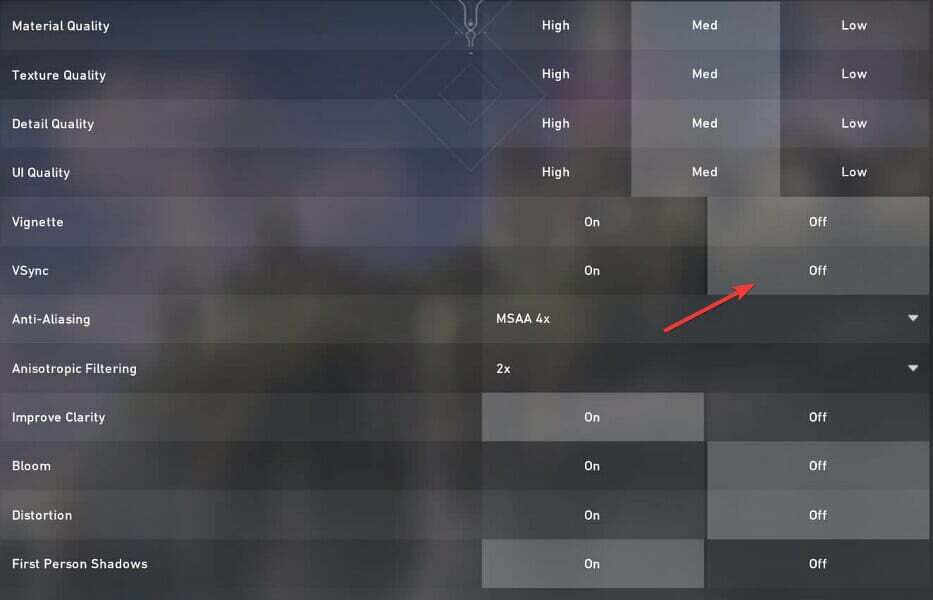
Varat būt drošs, ka šī opcija patērēs mazāk jūsu resursu, tādējādi novēršot peles stostīšanās problēmu.
- Lejupielādējiet DriverFix operētājsistēmai Windows 10/11
- 5+ bezmaksas Windows 11 draiveru atjauninātāji, kas ir uzticami
2. Atjauniniet savus GPU draiverus
- Atvērt Ierīču pārvaldnieks ar peles labo pogu noklikšķinot uz Sākt ikonu no uzdevumjoslas un noklikšķinot uz opcijas ar tādu pašu nosaukumu.
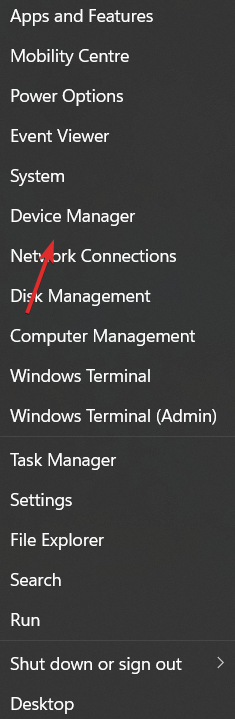
- Šeit izvērsiet Displeja adapteri sadaļā ar peles labo pogu noklikšķiniet uz GPU draivera un izvēlieties Atjaunināt draiveri. Peles stostīšanās Valorant kļūdas gadījumā jāpazūd.
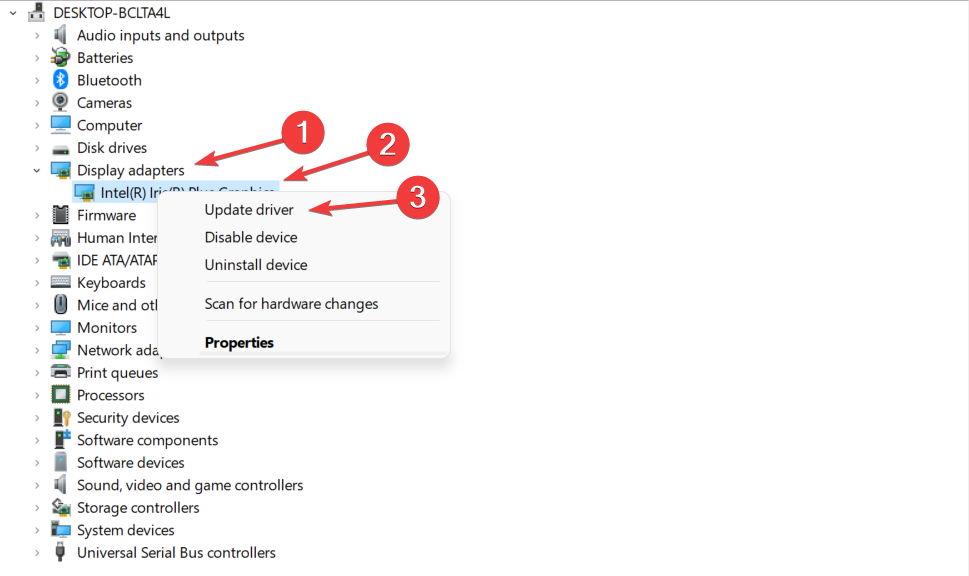
Kā alternatīvu manuālai draiveru atjaunināšanai varat izmantot DriverFix — vieglu programmatūru, kas automātiski atjaunina, labo un aizstāj ierīces draiverus.
No kļūdām, piemēram, peles stostīšanās programmā Valorant one, nākotnē var izvairīties, ja izmantojat draiveri, kas pārvalda programmatūru, kas darbojas bez jūsu klātbūtnes.
Dažas no visbiežāk sastopamajām Windows kļūdām un kļūdām ir vecu vai nesaderīgu draiveru rezultāts. Atjauninātas sistēmas trūkums var izraisīt kavēšanos, sistēmas kļūdas vai pat BSoD.Lai izvairītos no šāda veida problēmām, varat izmantot automātisku rīku, kas tikai dažu klikšķu laikā atradīs, lejupielādēs un instalēs pareizo draivera versiju jūsu Windows datorā, un mēs ļoti iesakām DriverFix. Lūk, kā to izdarīt:
- Lejupielādējiet un instalējiet DriverFix.
- Palaidiet lietojumprogrammu.
- Pagaidiet, līdz DriverFix atklāj visus jūsu bojātos draiverus.
- Programmatūra tagad parādīs visus draiverus, kuriem ir problēmas, un jums vienkārši jāatlasa tie, kurus vēlaties labot.
- Pagaidiet, līdz DriverFix lejupielādēs un instalēs jaunākos draiverus.
- Restartēt datorā, lai izmaiņas stātos spēkā.

DriverFix
Draiveri vairs neradīs nekādas problēmas, ja šodien lejupielādēsit un izmantosit šo jaudīgo programmatūru.
Apmeklējiet vietni
Atruna: šī programma ir jājaunina no bezmaksas versijas, lai veiktu noteiktas darbības.
3. Mainiet datora enerģijas plānu
- Atveriet Windows meklēšanas funkcija un ievadiet Rediģēt enerģijas plānu tajā iekšā. Pēc tam noklikšķiniet uz augšējā rezultāta.
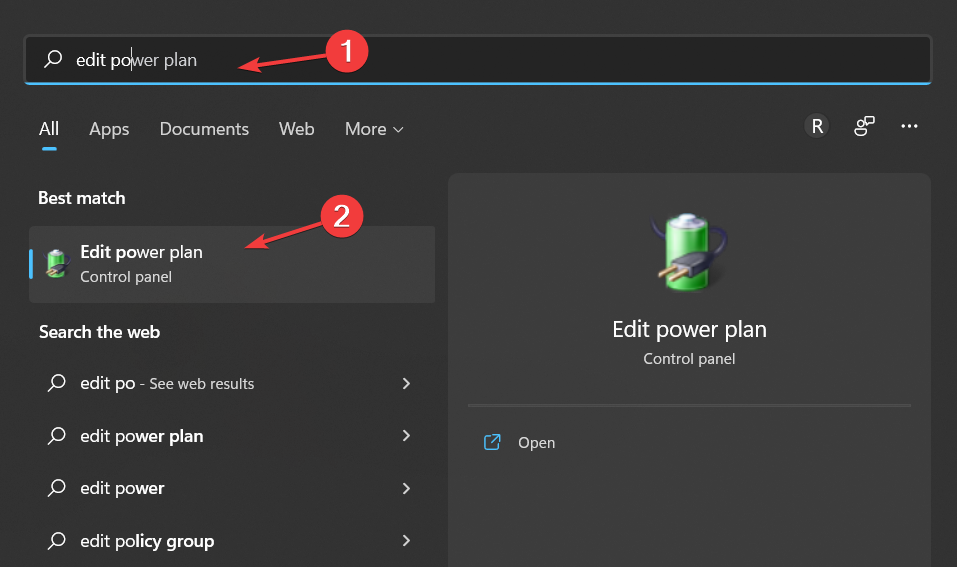
- Lūk, atgriezieties pie Barošanas opcijas lapu un atlasiet Maksimālais sniegums plāns.
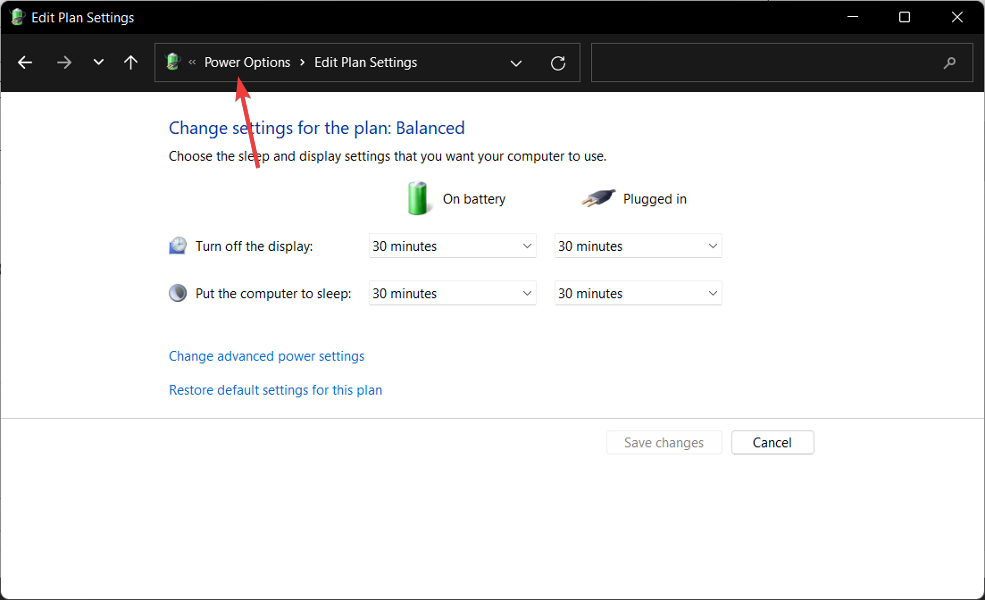
4. Instalējiet Windows atjauninājumus
- Atvērt Iestatījumi un dodieties uz Windows atjaunināšana sadaļā.
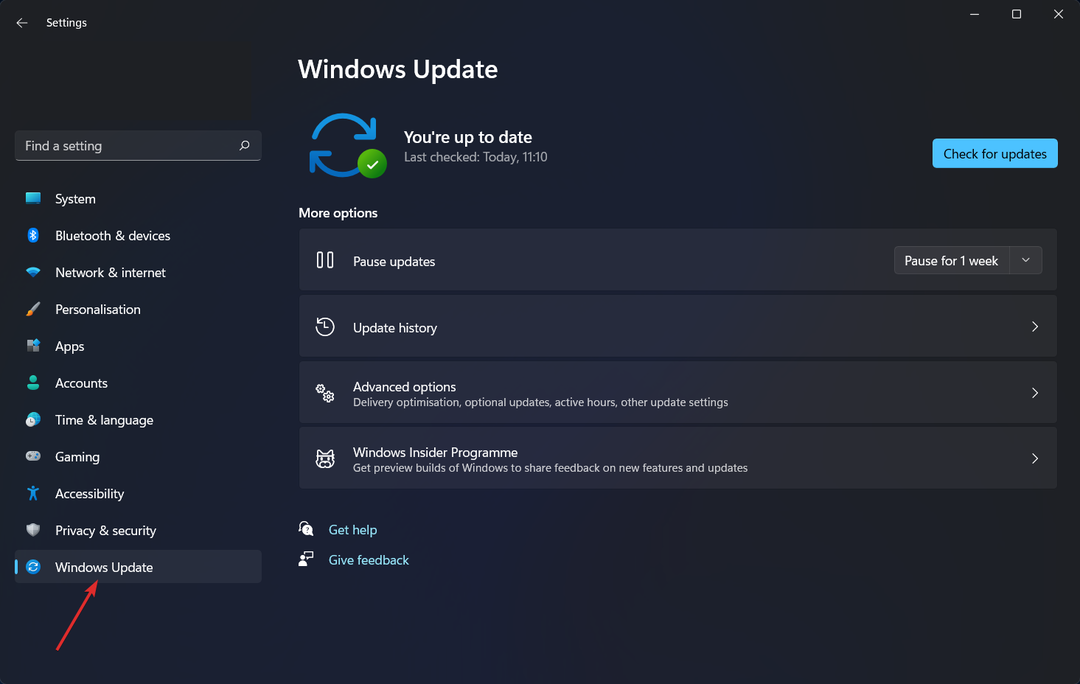
- Šeit noklikšķiniet uz zilās pogas, kas saka vai nu Instalēt tagad vai Meklēt atjauninājumus, atkarībā no jūsu gadījuma.

Operētājsistēmas atjaunināšana ir tikpat svarīga kā kam ir pretvīrusu programmatūra instalēta jūsu datorā.
Lai iegūtu papildinformāciju un iespējamos risinājumus, Apskatiet, kā efektīvi novērst atpaliekošu peli operētājsistēmās Windows 10 un 11.
Alternatīvi, skatiet mūsu ziņu par to, kā atrisināt neparastas peles kustības ja uzskatāt, ka stostīšanos izraisa kas cits.
Nevilcinieties tālāk sniegtajā komentāru sadaļā pastāstīt mums, ko jūs domājat, kā arī par to, vai jums ir prātā citi risinājumi. Paldies, ka izlasījāt!
 Vai joprojām ir problēmas?Labojiet tos, izmantojot šo rīku:
Vai joprojām ir problēmas?Labojiet tos, izmantojot šo rīku:
- Lejupielādējiet šo datora labošanas rīku vietnē TrustPilot.com novērtēts kā lieliski (lejupielāde sākas šajā lapā).
- Klikšķis Sākt skenēšanu lai atrastu Windows problēmas, kas varētu izraisīt datora problēmas.
- Klikšķis Remontēt visu lai novērstu problēmas ar patentētajām tehnoloģijām (Ekskluzīva atlaide mūsu lasītājiem).
Restoro ir lejupielādējis 0 lasītāji šomēnes.